在如今的多媒体时代,声卡与电脑音箱的连接是确保音频质量输出的核心。虽然看似简单,但很多人在实际操作中可能会遇到不少麻烦,比如接口不兼容、听不到声音等问题。接下来,我会从几个角度详细阐述如何连接声卡到电脑音箱,并提醒一些注意事项。
查看设备接口
声卡与电脑音箱接口类型多样。声卡可能配备3.5mm、光纤或HDMI等接口。电脑音箱通常采用3.5mm或莲花头接口。首要任务是确认设备接口类型。若为3.5mm接口,连接最为简便。若为光纤接口等特殊类型,可能需额外光纤线。此外,还需检查接口是否完好,损坏接口可能导致连接失败。
了解设备接口是否匹配至关重要,这直接影响到能否顺利连接。以声卡为例,若它仅具备光纤接口,而音箱却仅支持3.5mm接口,那么就需要相应的转换接头。在选购设备时,我们常常不太关注接口类型,直到连接时才恍然大悟问题所在。
选择合适线缆
一旦确定了接口的类型,便要挑选恰当的线缆。3.5毫米的音频线应用最为广泛,此类线缆两端均为3.5毫米插头,通常有单声道和双声道之分。若接口为光纤类型,则必须采用光纤线。在选择线缆时,务必注重质量。劣质线缆可能会引发信号传输损耗、杂音等问题。
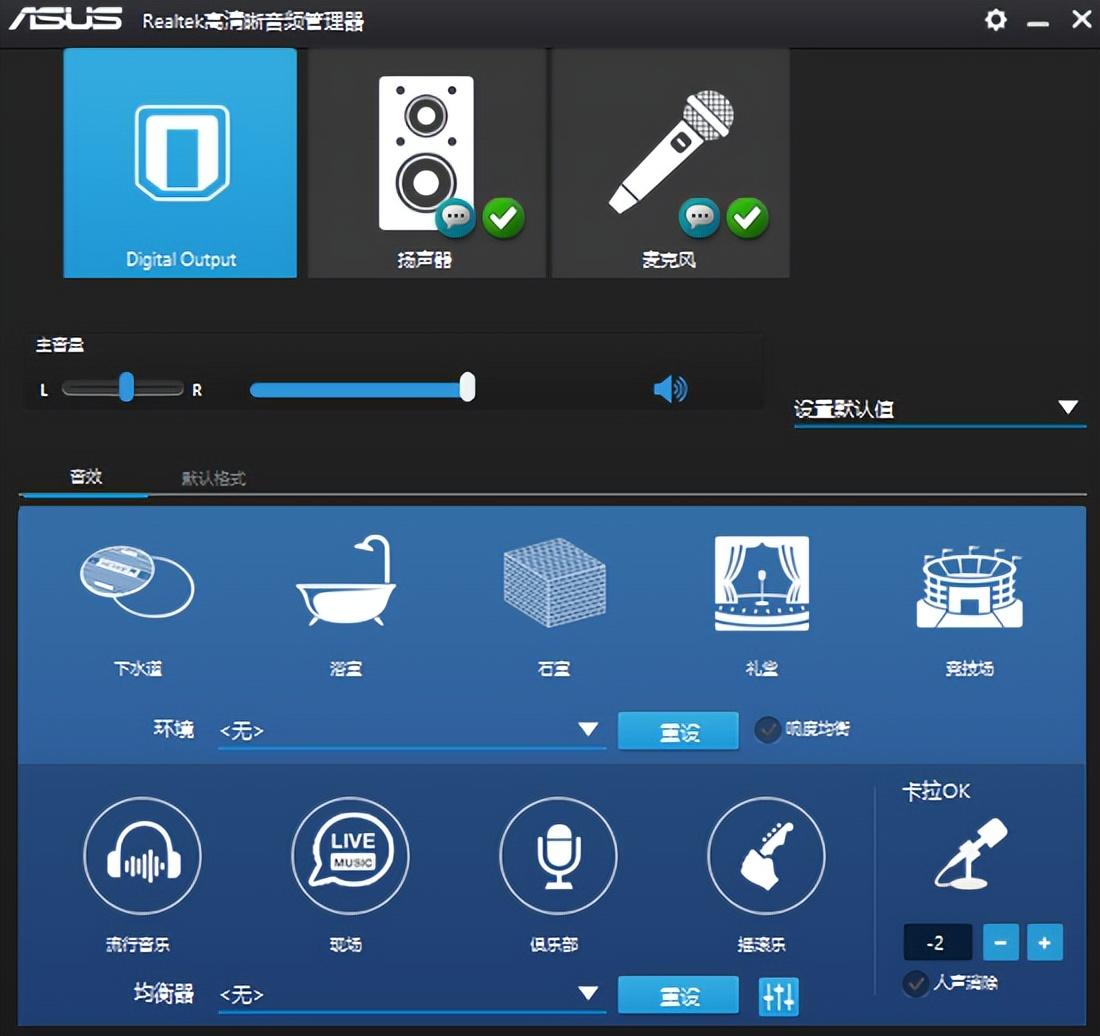
购买时,许多人为了省些钱,往往会挑选价格较低的音频线。然而,这样的劣质音频线会严重损害音频品质。比如,用质量极差的3.5mm音频线连接声卡和音箱,播放音乐时,高音可能变得沙哑,低音则显得混浊,无法还原音乐本来的音质。

声卡端连接

将线缆的一端插入声卡接口。如果是电脑内置声卡,通常位于主机后部面板。若是外置独立声卡,则需在独立声卡的输出接口处进行连接。部分声卡拥有多个接口,需留意挑选音频输出接口,通常会有标识提示。

连接时必须细心,否则接口插错会导致听不到声音或声音异常。以声卡为例,有些声卡既有耳机接口也有音箱接口。若误将连接音箱的线插在耳机接口上,声音质量和音量都可能不尽如人意。这也是新手们常犯的错误之一。

音箱端连接

连接好声卡端口后,再将线缆的另一端接入音箱的输入端口。请注意,电脑音箱的输入端口位置各异,有的位于音箱背面,有的则在侧面。大多数音箱都会在输入端口上标注“INPUT”字样以示区分。
在使用音箱时,务必留意调整输入源的选择。音箱若提供多种输入选项,比如蓝牙、USB等,必须准确选择音频输入源。一旦选错输入源,将无法接收到声卡发出的声音。

检查设备驱动
即便连接无误,声卡若未正确安装或驱动程序已过时,声音可能无法正常输出或出现异常。您可进入电脑设备管理器检查声卡设备,留意是否存在黄色感叹号等异常标志。若发现此类标识,则需重新安装或更新驱动程序。
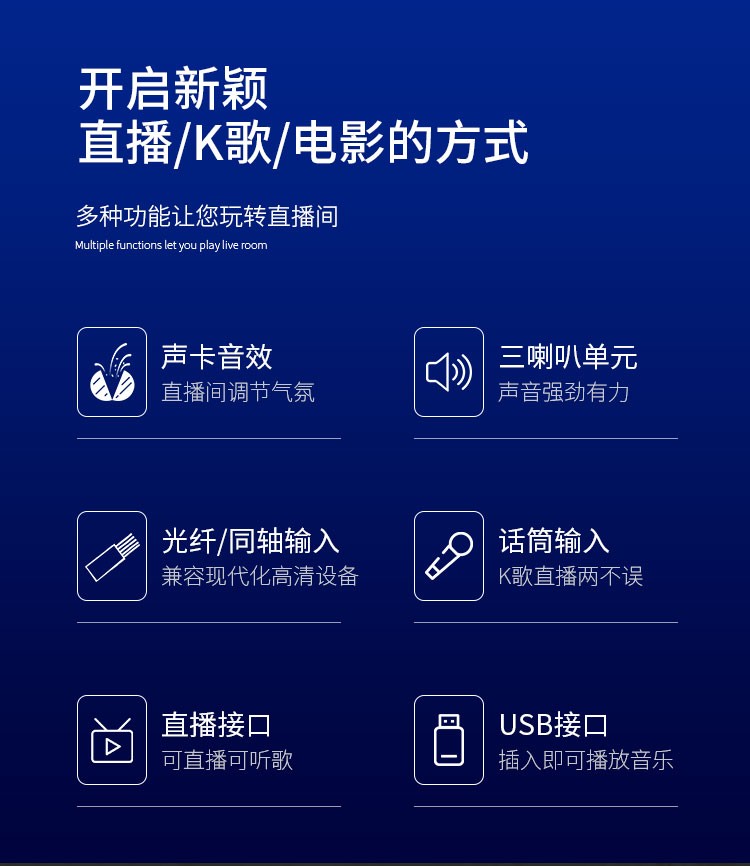
声卡驱动程序可在电脑生产厂家的官方网站或声卡生产厂的网页上下载。安装了正确的驱动程序,声卡才能发挥出最佳性能。若未安装正确驱动,声卡可能无法实现某些音频特效,亦或无法输出高品质的音频。
调节音量和音频设置
解决好连接与驱动问题后,还需调整音量及音频参数。电脑音量调节,可通过系统托盘的音量图标轻松完成。此外,声卡可能配备有独立控制软件,用以调节均衡器等音频效果。同时,音箱上也有专门的音量旋钮。
根据个人需求,音量与音频效果需做适当调整。比如,在欣赏摇滚乐时,可于均衡器中适度增强低音,以增强音乐带来的震撼感。至于纯音乐,则可适当提升高音,以获得更佳的听觉享受。
以上内容旨在协助大家顺利完成声卡与电脑音箱的连接。在连接过程中,您是否遇到了什么特别的问题?觉得这篇文章对您有帮助的话,不妨点赞并分享给更多人。









